Google Analytics 4 Guía y Mega Tutorial Práctico: Maximizando la Revolución Analítica
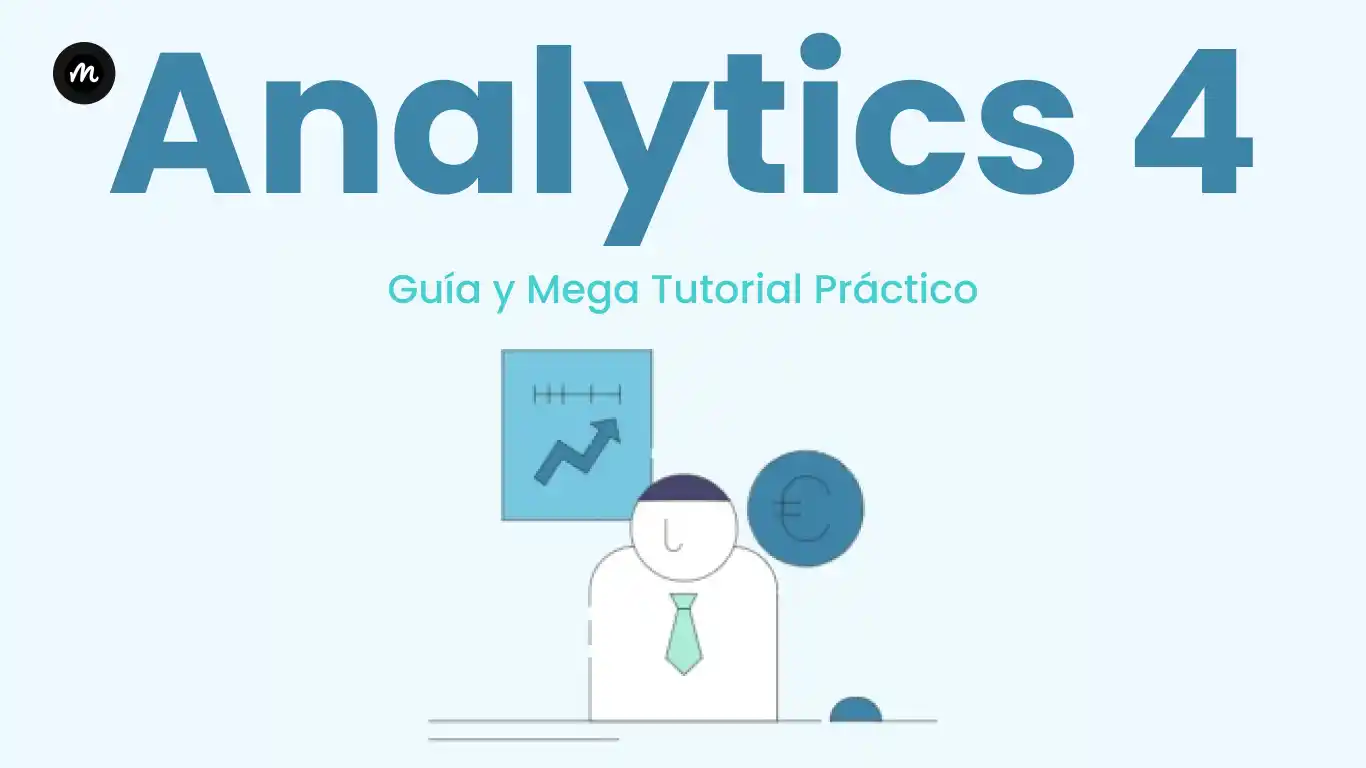
Con la eliminación gradual de Universal Analytics, ahora es el mejor momento para conocer Google Analytics 4.
La evolución en el mundo del análisis web ha llegado con Google Analytics 4 (GA4), proporcionando una mayor precisión en la recopilación de datos en comparación con su predecesor, Universal Analytics (UA). Esta nueva versión no solo permite el seguimiento del recorrido del usuario a través de sitios web y aplicaciones, sino que también introduce informes avanzados y funciones mejoradas.
¿Qué es Google Analytics 4?
Para definirlo simplemente: Google Analytics 4 es una herramienta de análisis multiplataforma que va más allá del simple seguimiento de tráfico, permitiéndote monitorear métricas clave de comportamiento del usuario tanto en tu sitio web como en tu aplicación.
Ventajas Clave de Google Analytics 4
- Anonimización de Datos:
- Google Analytics 4 prioriza la privacidad al utilizar la anonimización de datos de forma predeterminada, eliminando las direcciones IP de los visitantes del sitio.
- Aprendizaje Automático e IA:
- Google Analytics 4 integra tecnología de inteligencia artificial y aprendizaje automático, ofreciendo predicciones detalladas sobre el comportamiento futuro del usuario.
- Métricas de Uso del Cliente:
- A través de Funnel Exploration, Google Analytics 4 muestra los pasos exactos que siguen los usuarios antes de completar una conversión, proporcionando una comprensión más profunda del proceso de conversión.
Google Analytics 4 vs. Analytics Universal
Para comprender completamente qué es Google Analytics 4, es esencial compararlo directamente con Universal Analytics, resaltando áreas mejoradas y funciones exclusivas de Google Analytics 4.
Aprendizaje Automático y Anonimización de Datos
Google Analytics 4 es pionero en la integración del aprendizaje automático y la inteligencia artificial, marcando una diferencia fundamental. A diferencia de Universal Analytics, GA4 no depende de cookies y emplea el aprendizaje automático para llenar los vacíos de datos, brindando información confiable sobre el historial del usuario sin necesidad de cookies.
Métricas de IA
Las métricas de IA en GA4, como la probabilidad de abandono, la probabilidad de compra y la predicción de ingresos, son características distintivas. Estas métricas ofrecen una visión valiosa sobre el comportamiento futuro del usuario, permitiéndote crear audiencias objetivo precisas para tus campañas futuras.
- Probabilidad de abandono : las posibilidades de que un usuario que estuvo activo en los últimos 7 días no vuelva a estar activo en los próximos 7 días.
- Probabilidad de compra : las posibilidades de que un usuario activo en los últimos 28 días se convierta en una conversión en los próximos 7 días.
- Predicción de ingresos : ¿cuántos ingresos puede esperar obtener durante los próximos 28 días de un usuario que estuvo activo en los últimos 28 días?
Cómo Migrar y Navegar en Google Analytics 4
Migración desde Universal Analytics
- Accede a GA4:
- Visita analytics.google.com.
- Haz clic en “Empezar gratis” y configura tu cuenta.
- Configura tu Propiedad:
- Completa los detalles de tu propiedad y sitio web.
- Selecciona “Crear una propiedad de Google Analytics 4”.
- Instala el Código de Seguimiento:
- Sigue las instrucciones para instalar el nuevo código de seguimiento en tu sitio web.
Navegación en Google Analytics 4
A medida que te acostumbras a las nuevas funciones de GA4, navegar por la plataforma se vuelve crucial. Explora las opciones de análisis, métricas de IA y personalización para aprovechar al máximo esta herramienta revolucionaria.
Navegando por el Nuevo Panel
El panel de Google Analytics 4 es un terreno completamente nuevo en comparación con Universal Analytics, pero no te preocupes, ha cambiado para mejor. Todas las métricas y datos esenciales se presentan de manera más clara y optimizada.
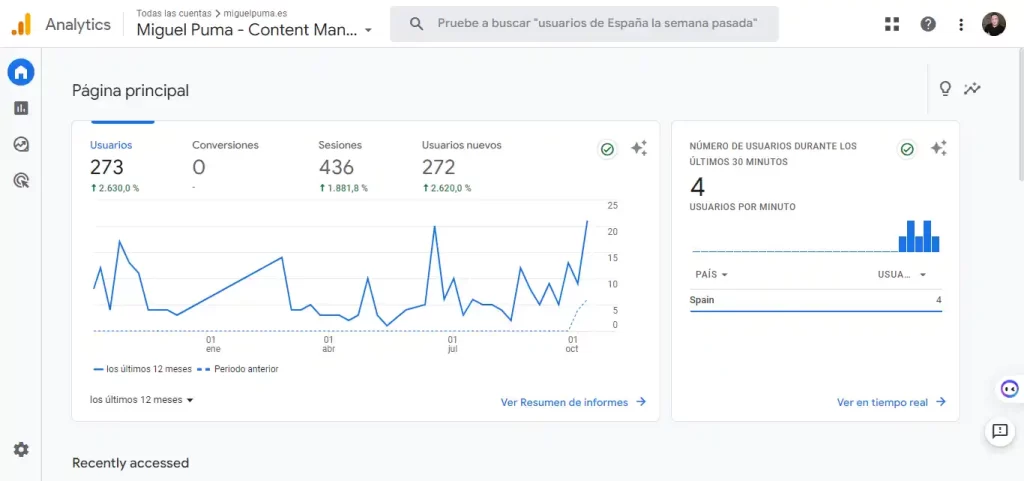
¿Qué Ha Cambiado en el Panel de Google Analytics 4?
Comparativa de Paneles
Panel de Análisis Universal. Nuevo Panel de Google Analytics 4
En la nueva versión, la métrica principal sigue siendo “Usuarios”, pero ahora tienes “Recuento de eventos”, “Conversiones” y “Sesiones”. Estos informes te ofrecen una visión en tiempo real de eventos, conversiones y sesiones respectivamente.
- «Registro de Eventos»: Un informe en tiempo real que muestra la cantidad de eventos completados en los últimos 7 días. Es importante destacar que los «Eventos» abarcan diversas acciones y no se limitan únicamente a las conversiones de compras. Por ejemplo, reproducir un vídeo en el sitio o el registro de un visitante en la lista de correo también se consideran eventos.
- «Conversiones»: Se refiere a cualquier evento valioso completado en su sitio web. Esto podría incluir la compra de un producto, la suscripción a un servicio o boletín informativo por parte de un visitante del sitio.
Métricas de Usuario en GA4
Estas métricas por defecto se configuran para mostrar los últimos 7 días, pero puedes ajustar la ventana según tus necesidades. En el extremo derecho, puedes ver la cantidad de visitantes del sitio en los últimos 30 minutos, mostrando sus países de origen.
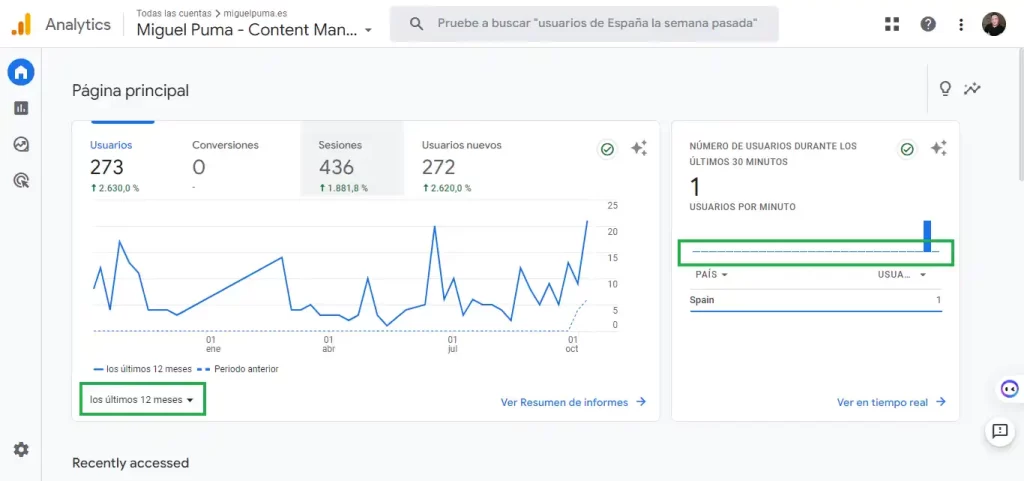
Personalización del Panel
Si no estás satisfecho con la configuración predeterminada, no te preocupes, puedes personalizar completamente tu panel, al igual que en Universal Analytics. Además, puedes crear visualizaciones personalizadas en Google Data Studio, utilizando GA4 como fuente de datos.
Navegando por la Sección de Informes
La sección de informes en GA4 también presenta cambios notables.
Informes Principales
La métrica “Nuevos usuarios” se ha eliminado de Universal Analytics, pero ahora la encuentras en la instantánea de informes principal. Esta métrica te proporciona información valiosa sobre la efectividad de tus esfuerzos de marketing y cuántos usuarios nuevos encuentran tu sitio.
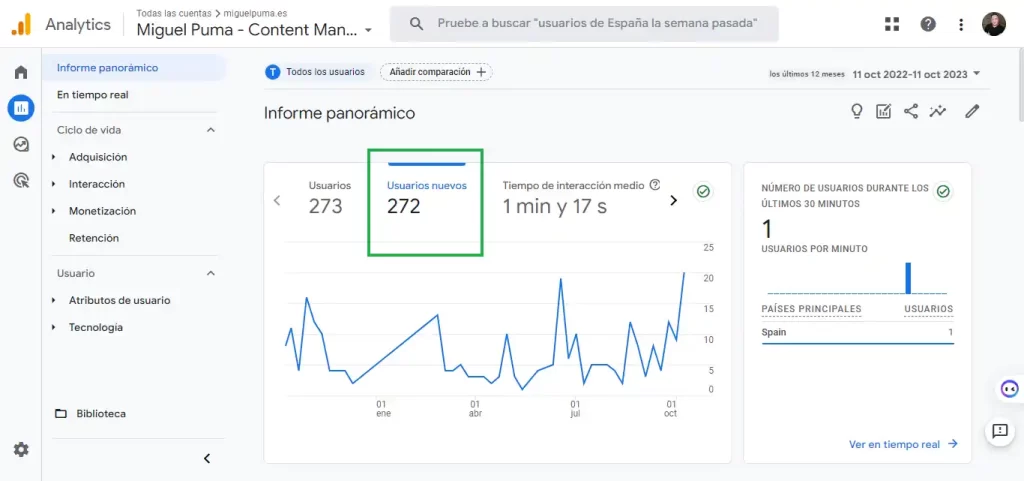
Informes en Tiempo Real
En la sección de informes en tiempo real, puedes obtener datos más detallados sobre los dispositivos empleados por tus usuarios y su ubicación geográfica.
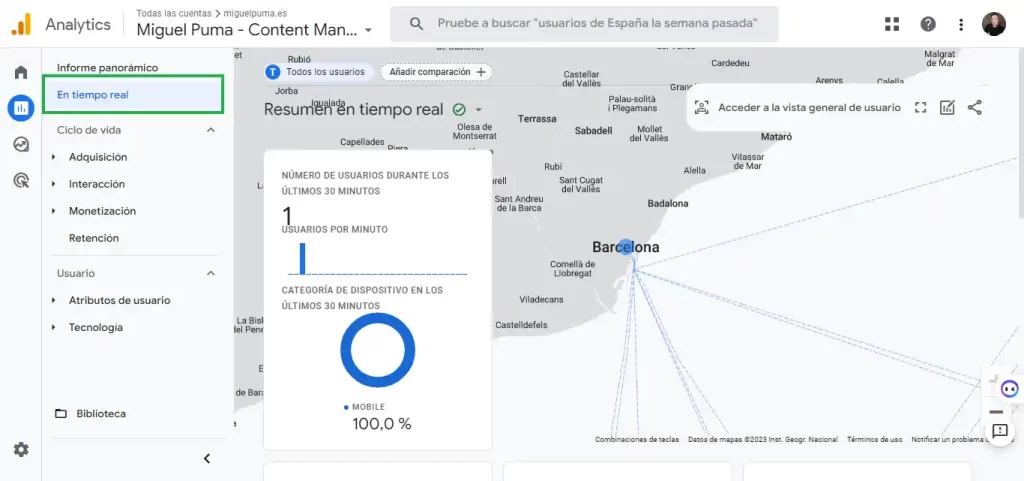
Métricas de Usuario Detalladas
Al desplazarte hacia abajo, encuentras métricas más detalladas como “Usuarios por primera fuente de usuarios” y “Usuarios por audiencia”. Además, puedes ver las páginas web específicas que están visitando tus usuarios actuales.
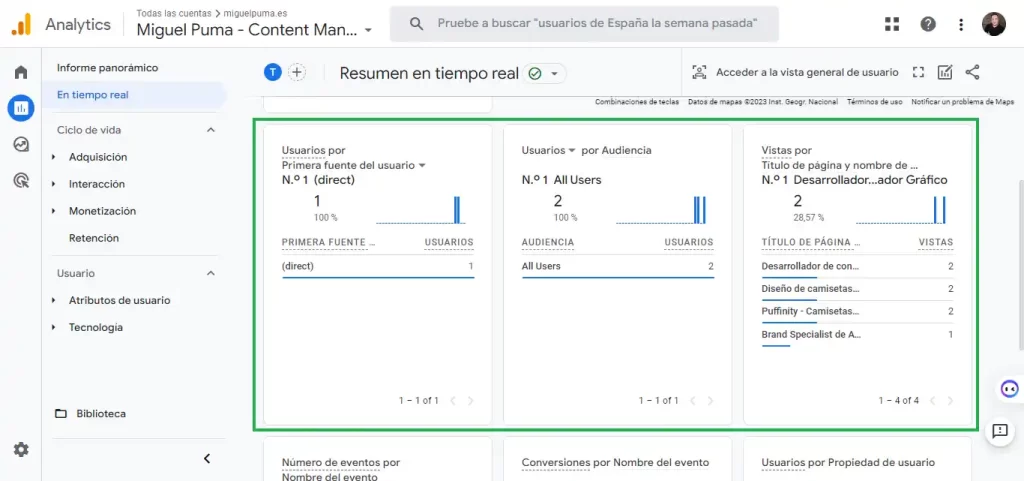
Informes del Ciclo de Vida
La sección renovada de “Ciclo de Vida” presenta 4 títulos principales para un análisis más profundo.
Con estos cambios, Google Analytics 4 ofrece una experiencia analítica más avanzada y detallada, proporcionando a los usuarios una visión más clara y completa de su tráfico y comportamiento.
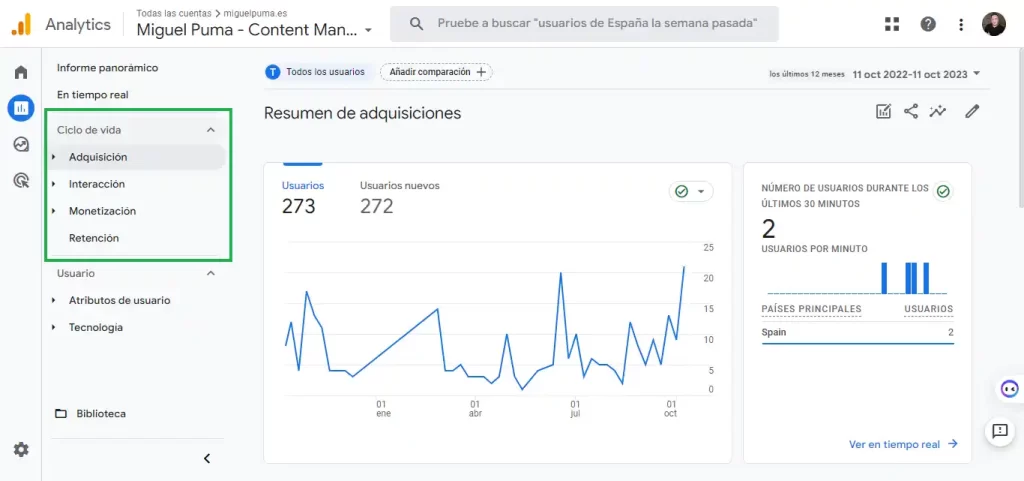
Desentrañando las Métricas de Adquisición, Compromiso, Monetización y Retención
La adquisición de usuarios es una pieza clave en el rompecabezas de Google Analytics 4. Enfocándonos en la procedencia de nuevos clientes, este artículo te llevará a través de las métricas y funcionalidades que te ayudarán a entender mejor de dónde provienen tus usuarios.
Adquisición: Descubre el Origen de tus Usuarios
1. De dónde Provienen los Nuevos Usuarios
El primer vistazo al panel de adquisición revela la fuente de nuevos usuarios. Ya sea búsqueda orgánica, tráfico directo, referencia, redes sociales orgánicas o video orgánico, GA4 te proporciona información detallada.
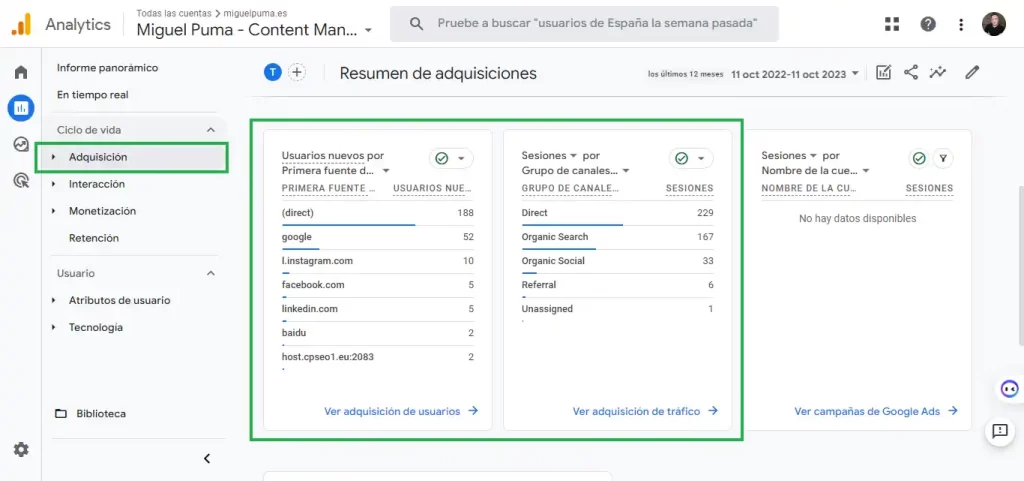
2. Adquisición de Tráfico
Diferenciándose de la adquisición de usuarios, esta sección se sumerge más profundamente. No solo se enfoca en nuevos visitantes, sino que analiza el grupo de canales de todos los visitantes del sitio. Es un análisis exhaustivo de tu tráfico.
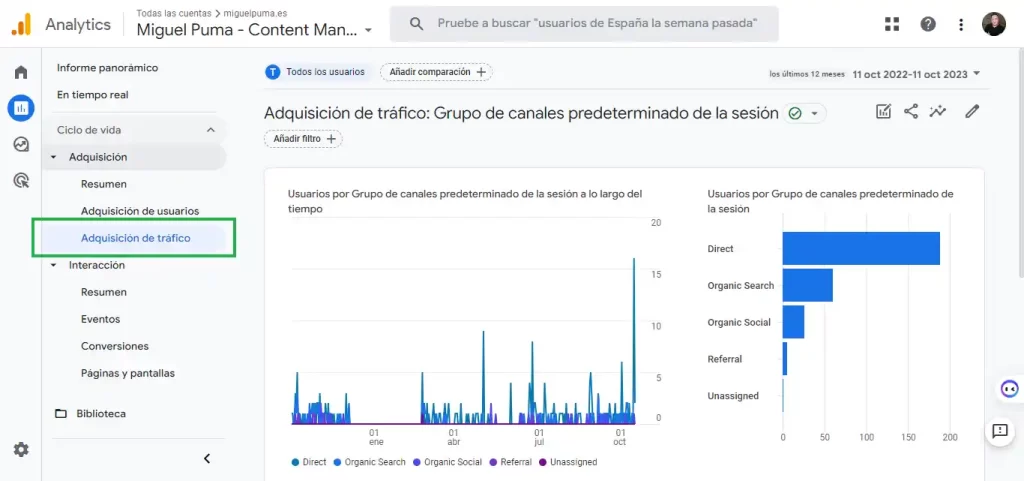
Compromiso: Entiende las Acciones de los Usuarios
En esta sección, se exploran las acciones que realizan los usuarios en tu sitio. Desde conversiones y eventos hasta páginas y pantallas, esta área te ofrece una visión rápida de la interacción de los usuarios con tu contenido.
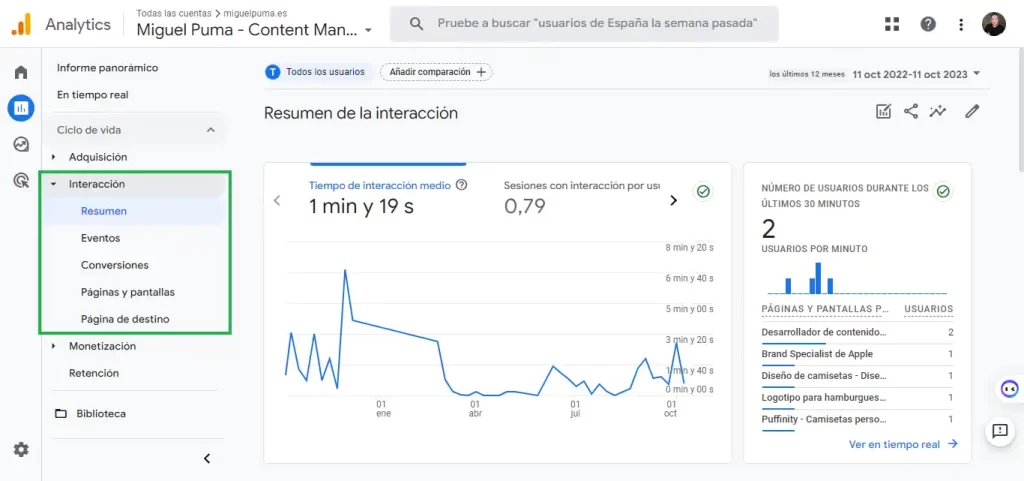
Páginas de Destino
En “Compromiso”, las “Páginas de destino” se destacan. Descubre las páginas que atraen a la mayoría de los usuarios y cuánto tiempo pasan en promedio en cada página de destino. Esencial para optimizar el contenido y mejorar la retención.
Monetización: Transforma la Participación en Ingresos
Aquí, encontrarás informes sobre cómo la participación del usuario se convierte en ingresos. No se limita a compras de comercio electrónico; puedes revisar el recorrido de compra del usuario y analizar cómo los anuncios y promociones contribuyen a la conversión.
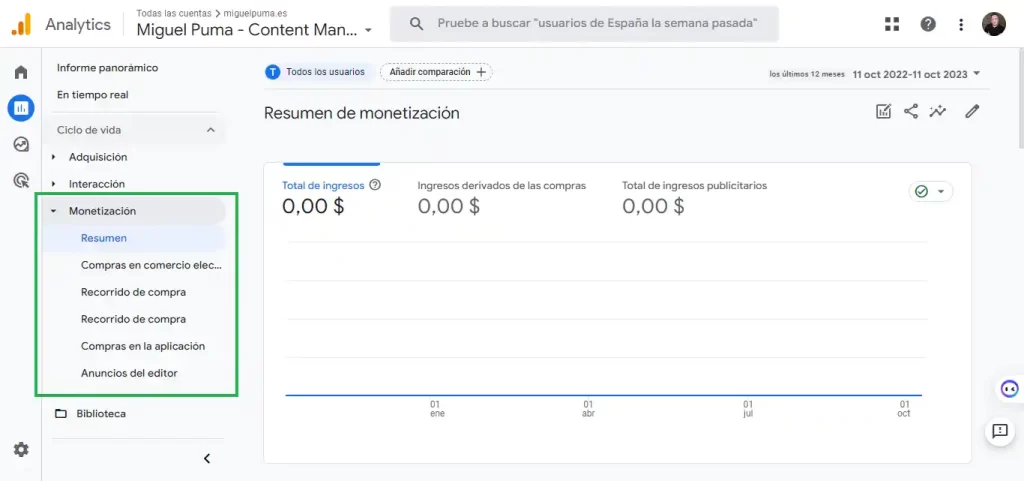
Retención: Analiza la Lealtad del Usuario
La retención es vital para el éxito a largo plazo. Esta sección te permite revisar la retención por cohorte, participación del usuario y valor de por vida.
Retención por Cohorte
El gráfico de retención revela cómo los clientes recurrentes comparten características. Analiza cuántos clientes vuelven según el día en que llegaron inicialmente. Una herramienta invaluable para entender la fidelidad de tus usuarios.
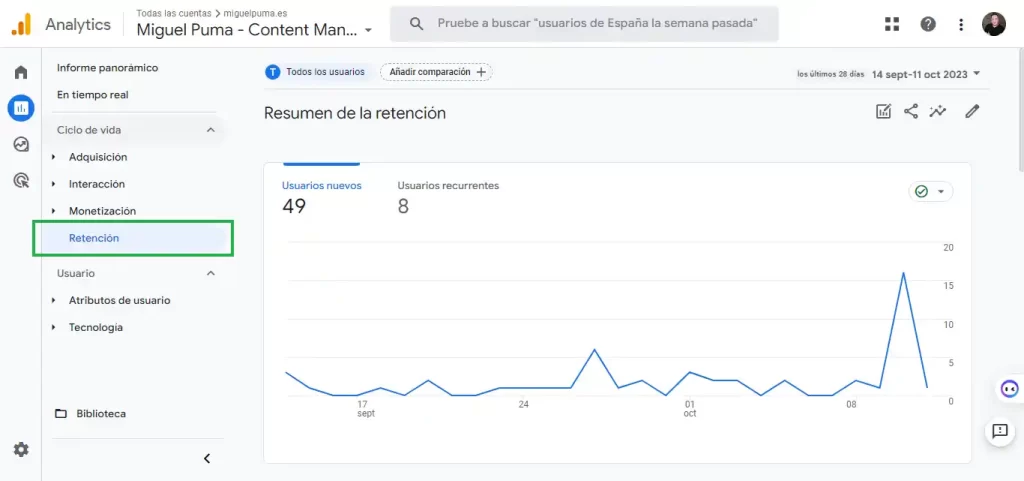
Modelo de Datos Basado en Eventos: Desglose y Aplicaciones
1. Evolución desde Universal Analytics
El seguimiento de eventos no es nuevo, pero con GA4, se redefine por completo. En lugar de limitarse a acciones específicas en páginas particulares, ahora todos los movimientos del usuario se registran como «eventos». Aprenderás a asignar parámetros a acciones específicas, dándoles nombres únicos y útiles para un análisis detallado.
2. Creación y Seguimiento de Eventos
Te sumergirás en la creación y seguimiento de eventos. Desde clics hasta descargas, entenderás cómo cada acción se convierte en un evento registrado. Podrás comparar este enfoque con el «Cumplimiento de Objetivos» de Universal Analytics para una comprensión más clara.
3. Análisis Detallado del Modelo de Datos
Podrás explorar dónde encontrar y cómo interpretar los eventos en GA4. Descubrirás cómo este modelo proporciona una visión detallada del comportamiento del usuario, permitiéndote ajustar estrategias y mejorar la experiencia.
Análisis Multiplataforma: Integrando Web y Aplicaciones
1. Unificación de Datos de Web y Aplicaciones
GA4 va más allá al ofrecer análisis multiplataforma. Si gestionas tanto un sitio web como una aplicación, aprenderás a combinar datos de ambas fuentes. La herramienta utiliza ID de usuario únicos para rastrear usuarios a través de sesiones web y de aplicaciones.
2. Conexión de Aplicaciones a GA4
Paso a paso en la conexión de tu aplicación iOS o Android a GA4. Desde la creación de ID de usuario únicos hasta el seguimiento de eventos, comprenderás cómo los datos fluyen directamente a Google Analytics.
3. Entendiendo el Flujo de Datos
Cada fuente única de datos, ya sea de un sitio web o una aplicación, se llama «flujo de datos». Profundiras en este concepto crucial, comprendiendo cómo un flujo representa el viaje de un usuario específico en una plataforma específica hacia tu cuenta GA4.
Límites de Datos en Google Analytics 4: Lo que Necesitas Saber
1. Límites y Retención de Datos
Conoceras los límites de datos en Google Analytics 4, desde la retención de datos (14 meses) hasta el número máximo de audiencias (100). Esta sección es esencial para planificar y optimizar tu estrategia de análisis.
2. Detalles sobre Propiedades Individuales
Exploraremos los límites específicos de propiedades individuales, desde información personalizada hasta conversiones y enlaces de anuncios. Comprender estos límites es clave para una implementación eficiente.
Cálculos de Sesión en GA4: Una Visión Renovada
1. Evolución desde Universal Analytics
En Universal Analytics (UA), las «nuevas sesiones» se registraban al cruzar la medianoche en la zona horaria del usuario. ¿El problema? Si un usuario estaba en el sitio al filo de la medianoche, se contaba como dos sesiones. GA4 trae una solución elegante asignando una ID de sesión única a cada usuario que persiste durante su visita, independientemente de la hora.
2. Funcionamiento del Tiempo de Sesión
La regla de los 30 minutos sigue vigente en GA4. Si un usuario está inactivo durante más de 30 minutos, la sesión se da por finalizada. Exploraremos cómo esta regla, compartida entre UA y GA4, afecta la interpretación de las sesiones y cómo optimizar este tiempo.
3. Impacto en la Confiabilidad de los Datos
Entender los cálculos de sesión en GA4 es esencial para tener datos confiables. Abordaremos las implicaciones prácticas de estos cálculos en la interpretación de la actividad del usuario. Descubrirás cómo esta nueva metodología mejora la precisión y confiabilidad de las sesiones registradas.
Estrategias para Optimizar Sesiones en GA4
1. Seguimiento de Sesiones Prolongadas
Aprovecha la asignación única de ID de sesión en GA4 para comprender cómo los usuarios interactúan con tu sitio a lo largo del tiempo. Te proporcionaré estrategias efectivas para el seguimiento de sesiones prolongadas y cómo interpretar estos datos para mejorar la retención.
2. Análisis de Inactividad y Reglas de Sesión
En las reglas de inactividad y su impacto en los cálculos de sesión. Descubrirás cómo la interpretación de períodos de inactividad afecta la forma en que GA4 registra y mide las sesiones. Te proporcionará consejos para optimizar esta métrica.
Optimiza Tu Estrategia con Sesiones en GA4
1. Personalización de Informes de Sesiones
GA4 te brinda flexibilidad para personalizar informes según tus necesidades específicas. Aprenderás a aprovechar esta característica para obtener información detallada sobre la actividad del usuario durante las sesiones. Desde informes de comportamiento hasta análisis de conversiones.
2. Estrategias para Periodos de Inactividad
Las estrategias para abordar periodos de inactividad y reglas de sesiones son fundamentales. Descubrirás cómo optimizar estos elementos para obtener datos más precisos y significativos. Esta sección práctica te dotará de herramientas para ajustar y perfeccionar tu enfoque analítico.
Tasa de Rebote versus Tasa de Participación: Un Giro Positivo en GA4
1. Evolución desde UA
UA solía medir el compromiso del usuario mediante la «tasa de rebote». Con GA4, la métrica ha evolucionado hacia la «tasa de participación». Descubrirás por qué este cambio es crucial para comprender la interacción de los usuarios y cómo afecta positivamente tu análisis web.
2. Tasa de Participación: Definición y Cálculo
Adéntrate en la tasa de participación, la métrica que va más allá del simple «rebote». Aprenderás cómo se calcula, sumando las sesiones de usuario que duran más de 10 segundos y presentan eventos de conversión o al menos dos visitas a la página. Estas sesiones comprometidas son el nuevo estándar de interacción.
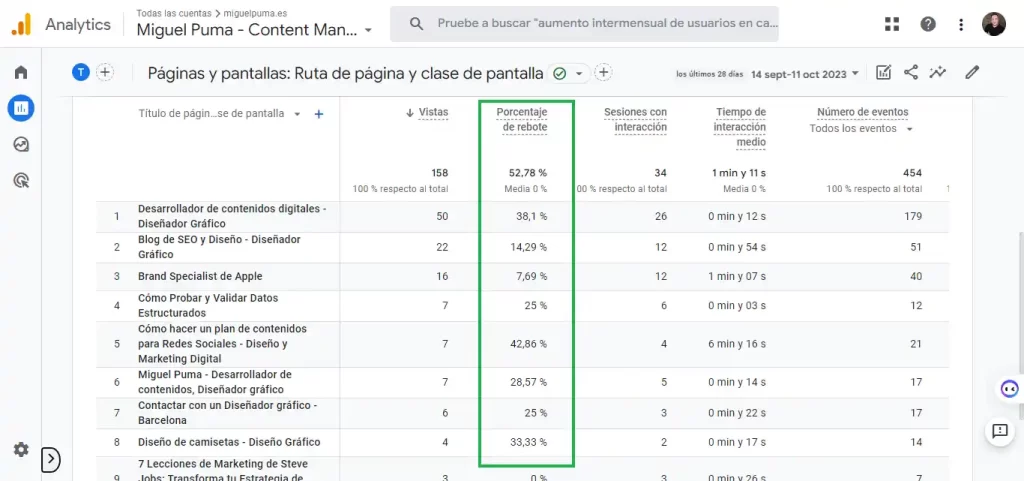
Interpretando la Tasa de Rebote en GA4
1. Nuevo Enfoque: Sesiones Comprometidas
Descubre por qué GA4 se centra en «sesiones comprometidas» en lugar de simplemente contar rebotes. Analizarás cómo estas sesiones representan un nivel más profundo de compromiso y comprenderás cómo impactan positivamente en tu estrategia digital.
2. Tasa de Rebote en GA4: Sesiones no Comprometidas
Aunque la tasa de rebote todavía existe en GA4, su enfoque ha cambiado. Explorarás cómo se calcula, contando las «sesiones no comprometidas«. Descifrarás qué son estas sesiones y cómo influyen en tu análisis. Además, aprenderás a calcular manualmente el nivel de sesiones no comprometidas.
Estrategias para Optimizar la Tasa de Participación en GA4
1. Sesiones Comprometidas: Clave para el Éxito
Entender el valor de las sesiones comprometidas es crucial. Proporcionar estrategias prácticas para aumentar estas sesiones y mejorar la tasa de participación, es lo mejor. Desde la optimización del contenido hasta el diseño de la experiencia del usuario, descubrirás tácticas efectivas.
2. Personalización de Informes con Tasa de Rebote
GA4 ofrece flexibilidad para personalizar informes. Aprenderás a agregar la métrica «tasa de rebote» a tus informes personalizados y explorarás cómo esta perspectiva adicional puede brindar insights valiosos para tu estrategia.
Modelado de Atribución: Desvelando los Secretos del Embudo de Ventas
1. ¿Qué es el Modelado de Atribución?
Desentraña el misterioso mundo del modelado de atribución. Entenderás cómo asignar crédito a los diversos puntos de contacto en las rutas de ventas, desde clics en anuncios hasta búsquedas orgánicas. Obtén una visión profunda de qué puntos de contacto impulsan tus conversiones.
2. Modelos de Atribución en GA4
Explora los tres modelos de atribución que GA4 ofrece:
- Basado en Datos: Analiza 50 puntos de contacto, considerando tiempo y dispositivo.
- Anuncios Preferidos: Otorga crédito completo al último anuncio de Google interactuado.
- Basado en Reglas Multicanal: Elige entre cinco reglas que distribuyen el crédito de diversas maneras.
Avance desde Universal Analytics: Más Opciones, Más Poder
1. Adiós al Último Clic No Directo
Descubre por qué GA4 marca la despedida al modelo de último clic no directo de Universal Analytics. Ahora, más de 50 puntos de contacto entran en juego, ofreciendo una visión más completa y detallada de tus conversiones.
2. Segmentos Personalizados: La Nueva Frontera
Adéntrate en el mundo de los segmentos personalizados en GA4. A diferencia de Universal Analytics, GA4 te permite crear segmentos ultraespecíficos basados en eventos, llevando la personalización a un nuevo nivel. Desde carritos abandonados hasta eventos específicos por ubicación, desata tu creatividad con segmentos personalizados.
Estrategias Prácticas para el Éxito en el Modelado de Atribución
1. Optimización de Modelos: Clave para la Precisión
Aprende estrategias prácticas para optimizar los modelos de atribución en GA4. Desde ajustes en el modelado basado en datos hasta tácticas para maximizar los beneficios de los anuncios preferidos, descubrirás cómo perfeccionar tu análisis.
2. Herramientas en la Sección «Explorar» de GA4
Sumérgete en la sección «Exploraciones» de GA4 y desata el poder de crear segmentos personalizados. Explora el vasto espectro de opciones y personaliza tu análisis según eventos, sesiones y usuarios. Conviértete en el maestro de la personalización analítica.
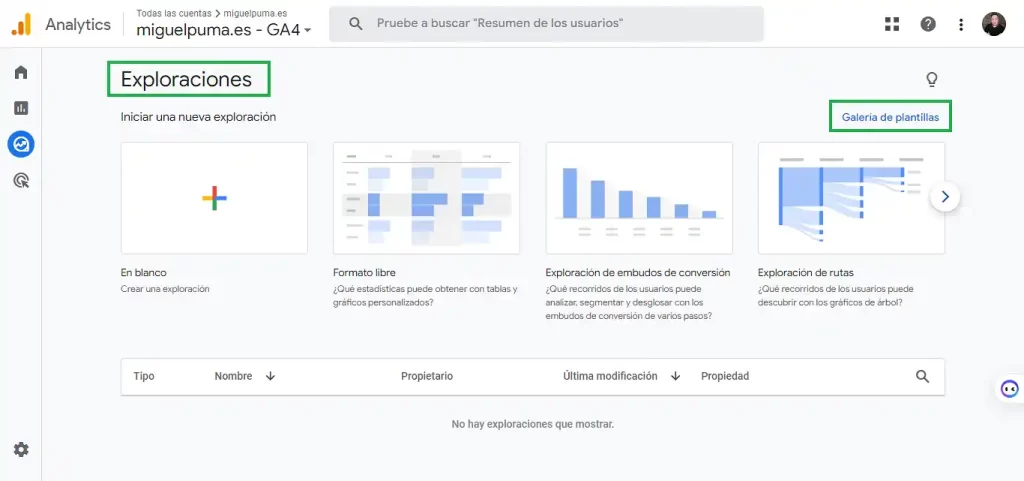
¿Qué hace única a la Barra de Búsqueda en Google Analytics 4?
La barra de búsqueda en Google Analytics 4 (GA4) es una herramienta poderosa que comparte similitudes con Universal Analytics (UA). Descubramos cómo esta función puede convertirse en tu aliada para obtener datos rápidos y encontrar respuestas precisas.
1. Acceso Rápido a Datos Instantáneos
En ambos sistemas, UA y GA4, la barra de búsqueda es tu entrada directa al conocimiento. Si buscas información específica, como el número de usuarios nuevos en dispositivos móviles la semana pasada, GA4 te proporciona la respuesta de inmediato. Esta funcionalidad agiliza tu análisis y te ahorra tiempo valioso.
2. Sugerencias Inteligentes y Contextuales
GA4 va más allá al ofrecer sugerencias contextuales. Cuando realizas una pregunta, no solo obtienes la respuesta, sino que también recibes sugerencias de informes relevantes. Por ejemplo, si buscas datos sobre usuarios móviles, GA4 te indicará informes específicos para profundizar en esa información.
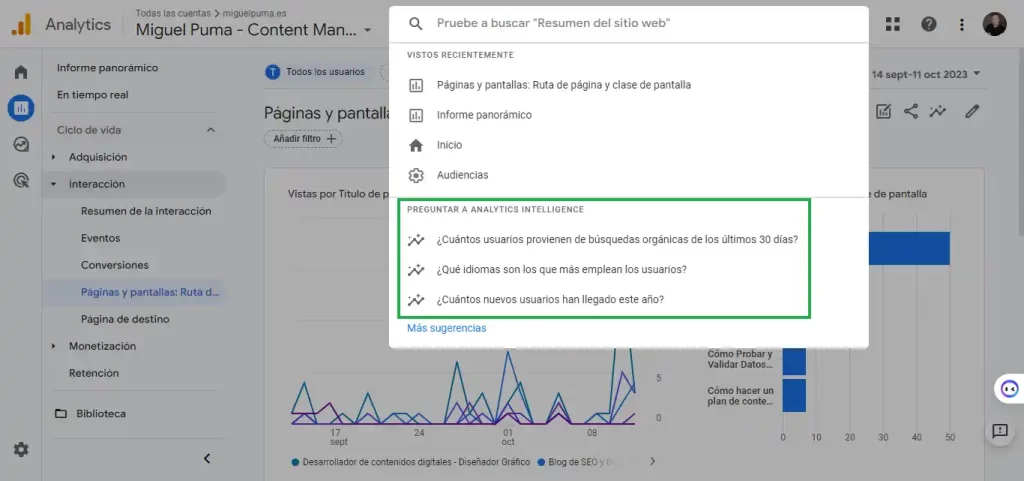
Utilizando la Barra de Búsqueda para Solucionar Problemas
3. Resolución de Problemas con Preguntas Directas
La barra de búsqueda no es solo para obtener datos; también es tu salvavidas cuando te encuentras con desafíos. Si te preguntas «¿Cómo configuro eventos en GA4?», simplemente escríbelo en la barra. GA4 te proporcionará enlaces directos a recursos de ayuda relevantes.
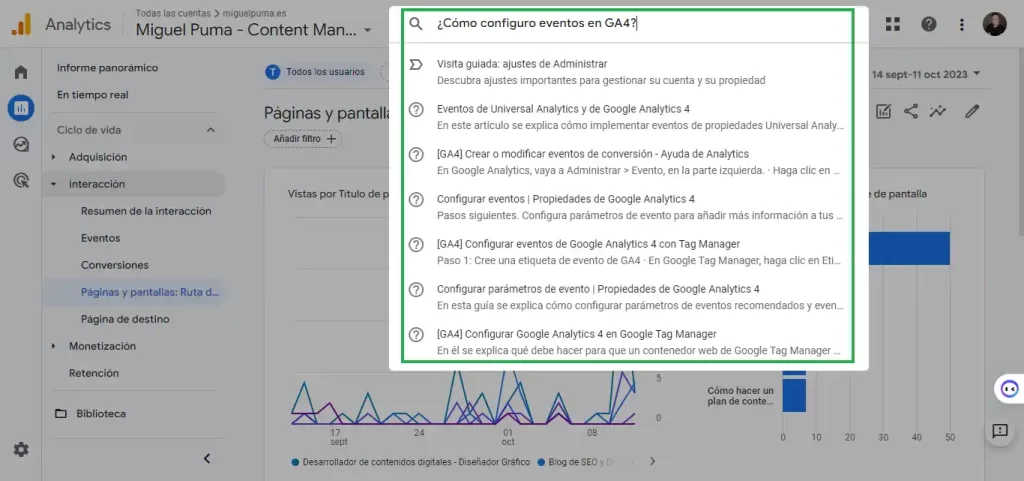
Consejos y Trucos para Maximizar el Uso de la Barra de Búsqueda
4. Búsqueda de Información en Múltiples Idiomas
¿Trabajas con informes en varios idiomas? La barra de búsqueda en GA4 está optimizada para comprender preguntas en diversos idiomas. Esto facilita la obtención de información precisa, sin importar el idioma en el que formules tu pregunta.
5. Comandos Avanzados para Usuarios Experimentados
Para los usuarios más experimentados, GA4 permite el uso de comandos avanzados en la barra de búsqueda. Aprender a utilizar estos comandos puede potenciar aún más tu capacidad para extraer datos específicos y realizar análisis detallados.
Nueva Audiencia Sugerida: Ampliando Tu Alcance de Manera Inteligente
En la evolución constante de Google Analytics, la función de Nueva Audiencia Sugerida en GA4 destaca como una herramienta poderosa para mejorar la orientación de tus estrategias de marketing. Descubre cómo aprovechar al máximo estas sugerencias para optimizar tus campañas.
1. Enfoque en Embudos de Compra
Con GA4, el enfoque en embudos de compra es más agudo que nunca. La plataforma recopila datos detallados sobre el comportamiento de los visitantes, como clics en videos tutoriales y abandonos de compras. Utiliza estos datos para crear «audiencias sugeridas» que se alinean perfectamente con tus objetivos.
2. Generación de Audiencias Sugeridas
Dirígete a la sección de Administrador en GA4 y explora la opción de Audencias. Aquí, encontrarás la joya oculta: «Nuevo Audencia». Las audiencias sugeridas se revelarán en la sección «Usar una referencia». Desde usuarios activos hasta compradores inactivos de 7 días, GA4 ofrece una gama diversa de sugerencias.
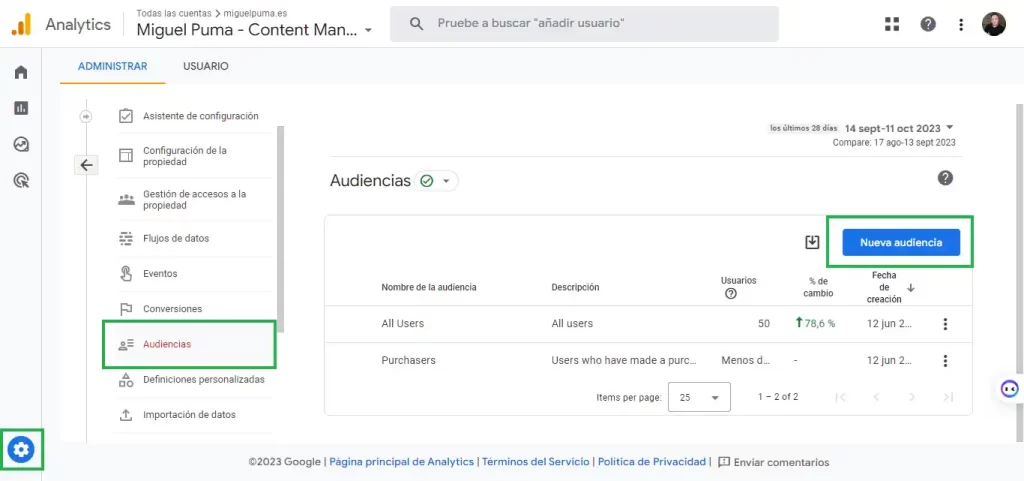
3. Estrategias Publicitarias Eficientes
Las audiencias sugeridas proporcionan una base sólida para campañas publicitarias dirigidas. Desde Google Ads hasta redes sociales, estas sugerencias te permiten personalizar tus mensajes para aumentar la relevancia y la eficacia de tus anuncios.
DebugView: Monitoreo Preciso para un Rendimiento Óptimo
4. Herramienta de Monitoreo en Tiempo Real
DebugView en Google Analytics 4 te sumerge en el corazón de la acción, mostrándote datos de visitantes en tiempo real. Con esta herramienta, puedes seguir el rastro de cómo los usuarios navegan por tu sitio y completan eventos esenciales.
5. Identificación Instantánea de Problemas
¿Errores o advertencias en tu sitio? DebugView resalta cada problema, proporcionándote una visión instantánea de las áreas que funcionan correctamente y aquellas que necesitan atención. Identificar y solucionar problemas nunca ha sido tan sencillo.
6. Configuración Rápida con GA4
A diferencia de Universal Analytics, donde DebugView requería una extensión del navegador, GA4 lo integra directamente en la plataforma. Simplemente habilita la función agregando ‘debug_mode’:true a la configuración de tu etiqueta de Google. ¡Sin complementos adicionales!
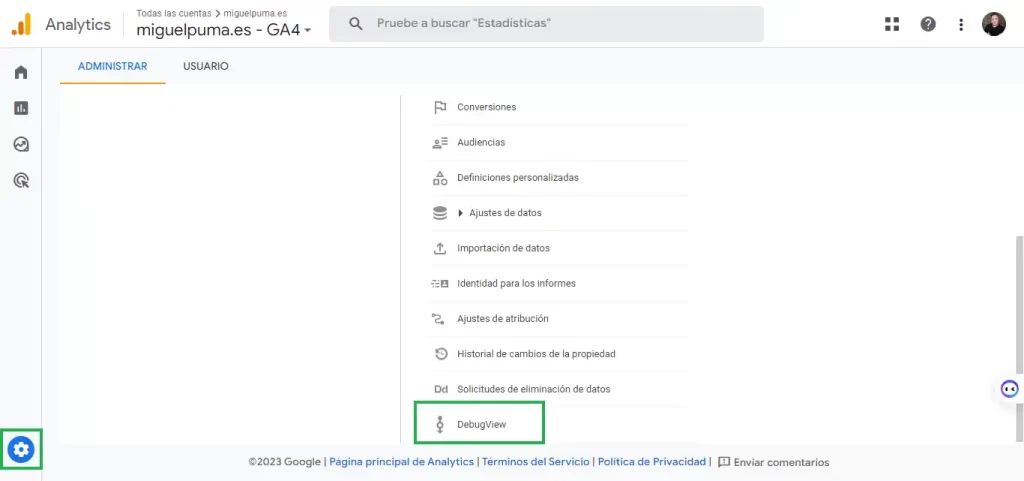
Conexión a BigQuery: Tu Acceso Gratuito al Almacenamiento en la Nube de Google
Descubre cómo Google Analytics 4 facilita la conexión a BigQuery, brindándote acceso gratuito a servicios de almacenamiento de datos basados en la nube. Esto te guiará paso a paso para aprovechar al máximo esta integración.
1. Antecedentes: Universal Analytics vs. Google Analytics 4
En la era de Universal Analytics, la conexión a BigQuery estaba reservada para los usuarios de Google Analytics 360. Sin embargo, GA4 democratiza el acceso, permitiendo a todos los usuarios vincularse con BigQuery de forma gratuita. Rompe las barreras y abre las puertas a un análisis de datos más profundo.
2. Requisitos: Cuenta de Google Cloud y Permisos de BigQuery
Para comenzar, necesitas una cuenta de Google Cloud y permisos de propietario de BigQuery. Asegúrate de tener estos requisitos en su lugar antes de embarcarte en la conexión.
3. Proceso de Conexión: Pasos Sencillos para la Integración
Dirígete a la sección de Administrador en GA4 y busca la opción «Enlaces de BigQuery» bajo «Enlaces de productos». Sigue el proceso de vinculación, elige tu proyecto de BigQuery y configura la ubicación de tus datos.
4. Configuración Detallada: Personalizando tu Experiencia
En el proceso de enlace, selecciona flujos de datos relevantes y decide la frecuencia de exportación de datos a BigQuery. Con opciones diarias o continuas, ajusta la configuración según tus necesidades.
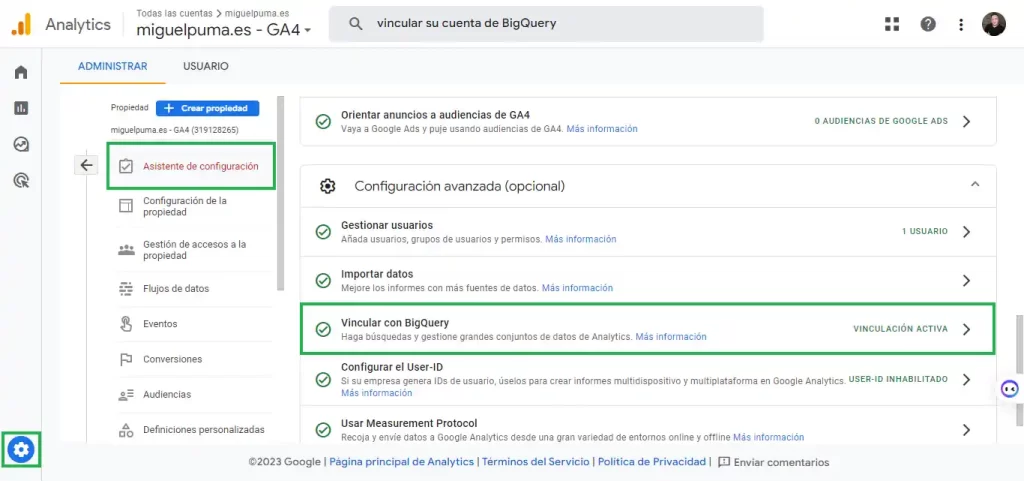
5. Verificación de la Conexión: Asegúrate de que Todo Funcione
Espera un poco después de la configuración. Después de 24 horas, comenzarás a ver datos de GA4 en tu cuenta de BigQuery. Realiza verificaciones periódicas para asegurarte de que la conexión funcione sin problemas.
6. Utilizando BigQuery: Más Allá de la Conexión Inicial
Una vez conectado, explora las capacidades de BigQuery. Utilízalo para agregar y agrupar datos de diversas fuentes, permitiéndote realizar análisis más detallados y aprovechar al máximo tu información.
Cómo Iniciar con Google Analytics 4: Pasos Esenciales para el Éxito
Después de descubrir los fundamentos para comenzar tu viaje con Google Analytics 4. Desde la creación de la cuenta hasta la configuración del flujo de datos, esta guía te llevará a través de los pasos esenciales para aprovechar al máximo GA4.
1. Creación de la Cuenta: Inicia tu Viaje Analítico
Comienza tu aventura analítica con Google Analytics 4. Si ya tienes una cuenta de Google Analytics, estás un paso adelante. Si no la tienes, sigue estos pasos para configurar tu cuenta desde cero.
Paso 1: Crea una cuenta
En la página de inicio de Google Analytics, haz clic en «Comenzar a medir». Esto te llevará a la página «Detalles de la cuenta». Proporciona un nombre para tu cuenta y configura la intercambio de datos según tus preferencias.
Paso 2: Configuración de la propiedad
Completa la información sobre tu propiedad, incluyendo el nombre de la URL, la zona horaria del informe y la moneda. Responde preguntas sobre tu negocio y establece tus objetivos de Google Analytics.
Paso 3: Configuración del flujo de datos
Diferenciándose de Universal Analytics, GA4 te permite incluir datos web y de aplicaciones en la configuración de la propiedad. Decide si conectar una aplicación de iOS o Android o centrarte solo en los datos web.
2. Inicio de Sesión: Accede a las Potentes Herramientas de GA4
Una vez configurada tu cuenta, inicia sesión en Google Analytics 4 para desbloquear un mundo de datos analíticos. Explora las funciones y herramientas disponibles para entender completamente el comportamiento de tus usuarios.
3. Primeros Pasos con GA4: Navegando la Interfaz Intuitiva
Familiarízate con la interfaz de GA4. Desde informes estándar hasta funciones avanzadas, descubre cómo navegar la plataforma de manera eficiente. Conoce las secciones clave y aprovecha las herramientas de análisis proporcionadas.
4. Configuración Detallada: Ajustes Avanzados para tus Necesidades
Profundiza en la configuración de GA4 para adaptarla a tus necesidades específicas. Desde objetivos personalizados hasta eventos, explora las opciones avanzadas que te permiten personalizar tu experiencia analítica.
5. Próximos Pasos: Maximizando tu Experiencia con GA4
Una vez que hayas completado estos pasos iniciales, estarás listo para aprovechar al máximo Google Analytics 4. Explora informes avanzados, configura eventos específicos y maximiza tu comprensión del comportamiento del usuario.
Cómo Agregar Flujos de Datos
Explora cómo configurar y agregar flujos de datos web y de aplicaciones en Google Analytics 4 para obtener información detallada sobre el comportamiento de tus usuarios.
1. Agregar un Flujo de Datos Web
Paso 1: Accede al Panel de Configuración
Para comenzar, haz clic en el botón «Web» en el panel de configuración de Google Analytics 4. Luego, agrega la URL de tu sitio web y asigna un «Nombre de transmisión» que sea fácilmente identificable.
Paso 2: Activar Medición Mejorada
Se recomienda dejar activada la «Medición mejorada». Esto permite a GA4 recopilar datos detallados en la página, como vistas de video y descargas, proporcionando una visión más completa del comportamiento del usuario.
2. Agregar Flujo de Datos de la Aplicación
Para Aplicaciones Android:
- Haz clic en «Android» en el panel de configuración.
- Completa la información requerida, incluyendo el nombre del paquete y el nombre de la aplicación.
- Después de presionar «Registrar aplicación», sigue estos pasos adicionales:
- Descarga el archivo de configuración para tu aplicación.
- Agrega el SDK de Google Analytics para Firebase a tu aplicación.
- Ejecuta la aplicación para confirmar la instalación del SDK y verifica la comunicación con los servidores de Google.
- Presiona «Finalizar» para completar el proceso.
Para Aplicaciones iOS:
(Sigue un proceso similar al de aplicaciones Android con ajustes específicos para iOS)
Cómo Agregar GA4 a una Propiedad Existente
Descubre la sencilla migración de Universal Analytics a Google Analytics 4. Optimiza tu seguimiento y aprovecha al máximo las nuevas funciones de GA4.
Paso 1: Accede al Panel de Administrador
Dirígete a tu cuenta de Google Analytics y selecciona «Administrador». Asegúrate de tener la cuenta de Universal Analytics adecuada seleccionada bajo la columna «Propiedad».
Paso 2: Asistente de Configuración GA4
Justo debajo de la columna «Propiedad», haz clic en «Asistente de configuración GA4«. Se abrirá la pantalla «Crear una nueva propiedad de Google Analytics 4».
Opciones Disponibles:
- Crear y continuar: Configura manualmente la etiqueta de Google.
- Crear propiedad: Transfiere etiquetas de Universal Analytics a Google Analytics 4.
Instalación Manual de Etiqueta
- Selecciona «Instalar manualmente».
- Copia el código JavaScript proporcionado.
- Pega el código después del elemento
<head>en cada página que desees rastrear.
Este vínculo entre tu sitio web y GA4 permite la recopilación de datos.
Transferencia de Etiquetas
- Selecciona «Crear propiedad».
- Transfiere tus etiquetas de Universal Analytics a GA4.
- Una vez conectadas correctamente, selecciona «Listo».
Regresarás a la página principal de configuración con el mensaje «Has conectado exitosamente tus propiedades».
Explorando las Funciones Principales
Descubre las funciones esenciales de Google Analytics 4 después de una configuración exitosa. Aprende cómo realizar un seguimiento de las conversiones y optimiza tu análisis para un rendimiento superior.
Ahora que has Configurado Google Analytics 4… ¡Es Hora de Explorar!
Después de configurar Google Analytics 4, es crucial explorar y experimentar con sus funciones principales. Aunque puedas estar familiarizado con ciertas acciones en Universal Analytics (UA), GA4 sigue un proceso diferente.
Cómo Realizar un Seguimiento de las Conversiones
Los «eventos» en Google Analytics 4 te permiten medir las conversiones de manera altamente detallada. Si tu aplicación está conectada, tendrás eventos predefinidos como «First_open» o «App_store_subscription_convert». Para sitios web, eventos como «First_visit» o «Page_view» están predefinidos.
- Ve a «Informes del ciclo de vida» > «Compromiso» > «Eventos».
- Explora y gestiona eventos basados en la web.
Creación de Eventos Personalizados
- En la página de eventos, selecciona «Crear evento».
- Nombre tu evento de manera clara y descriptiva.
- Personaliza condiciones para activar el evento, como «vista de página» y URL específica.
- Presiona «Crear».
Ahora puedes realizar un seguimiento de acciones específicas, como clics, formularios enviados o descargas de archivos.
Seguimiento de Conversiones en Comercio Electrónico
Para sitios de comercio electrónico:
- Moneda: Tipo de moneda utilizada (por ejemplo, USD).
- Transaction_id: ID del pedido asociado a la transacción.
- Valor: Monto del pedido.
- Artículos: Detalles de los artículos comprados.
Configura eventos para análisis detallados sobre gastos promedio y preferencias de productos.
Control de Conversiones y Revisión
Desde la tabla de eventos principal, accede a «Admin» > «Tabla de conversión». Marca o desmarca eventos como conversiones según tu necesidad.
Optimiza tu análisis de conversiones en «Informes» para tomar decisiones estratégicas
Importación de Objetivos y Configuración de Informes del Ciclo de Vida
Descubre cómo importar objetivos desde Universal Analytics (UA) y configura informes del ciclo de vida en Google Analytics 4 (GA4) para una visión completa del comportamiento de tus visitantes.
Cómo Importar Objetivos desde UA a GA4
Si ya eres usuario de UA y te preguntas sobre la migración de datos históricos, lamentablemente, debido a las diferencias significativas, no se pueden fusionar los conjuntos de datos entre UA y GA4.
Sin embargo, puedes importar tus objetivos de UA a GA4 para evitar la configuración de nuevos eventos de conversión. Sigue estos pasos:
- Ve a «Administrador» > «Propiedad» y selecciona la cuenta de UA desde la que deseas importar objetivos.
- Selecciona «Asistente de configuración» en el menú derecho.
- ¡Precaución! No selecciones objetivos de UA ya configurados como eventos en GA4.
- Presiona «Importar conversiones seleccionadas» en la parte superior derecha.
- Espera la confirmación en el mensaje emergente.
Ahora, tus objetivos de UA se importarán como eventos en GA4.
Configuración de Informes del Ciclo de Vida
Los informes del ciclo de vida en GA4 analizan el viaje completo de los visitantes, desde su entrada hasta la conversión o abandono. Explora cómo configurar estos informes para obtener una visión más amplia del embudo de ventas.
Configuración Automática al Migrar de UA a GA4
Al migrar de UA a GA4 mediante el Asistente de configuración, los informes del ciclo de vida se añadirán automáticamente a tu nueva propiedad de análisis.
Configuración Manual de Informes del Ciclo de Vida
- Ve a «Biblioteca» y selecciona «Publicar informes del ciclo de vida».
- Para publicar una colección, haz clic en los tres puntos a la derecha de la tarjeta y selecciona «Publicar».
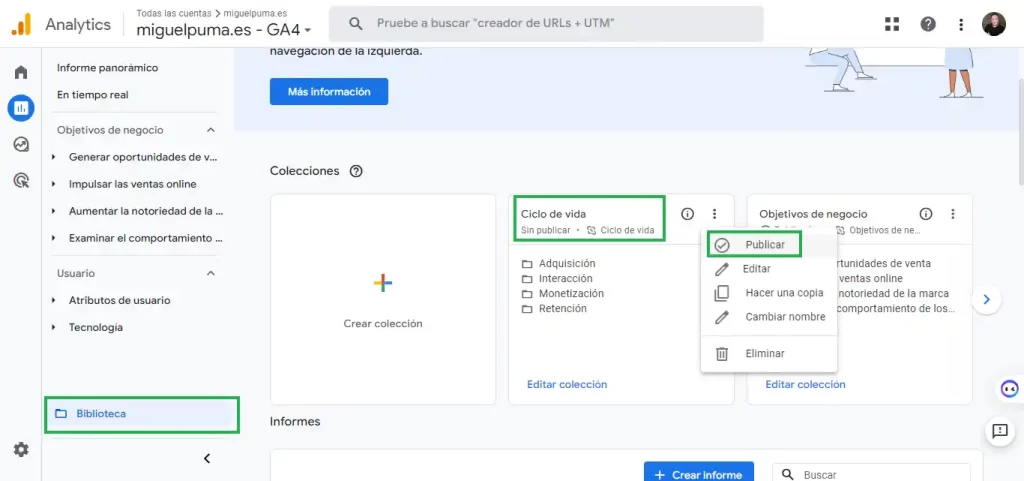
Monitoreo del Tráfico
Descubre cómo utilizar Google Analytics 4 para monitorear tu tráfico y conocer mejor las fuentes de tus visitantes. Con esta guía, aprenderás a optimizar tu análisis y aprovechar al máximo la plataforma.
Monitoreo del Tráfico en GA4
Google Analytics 4 ofrece una visión detallada de tus niveles de tráfico y su origen. Sigue estos pasos para obtener información precisa:
1. Accede a los Informes de Adquisición
Dirígete a «Informes» > «Adquisición» > «Adquisición de tráfico» en tu panel de GA4.
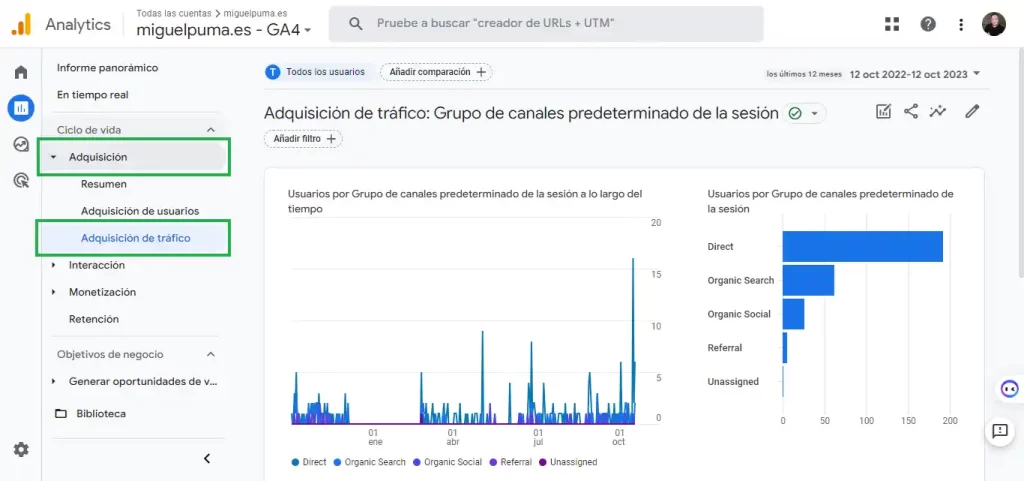
2. Analiza las Fuentes de Tráfico
Encontrarás un gráfico que muestra las principales fuentes de tráfico:
- Búsqueda orgánica
- No asignado
- Directo
- Remisión
- Social orgánico
3. Revisa Estadísticas Detalladas
Desplázate hacia abajo para revisar datos específicos, como:
- Sesiones
- Sesiones comprometidas
- Tiempo medio de participación por sesión
- Sesiones de participación por usuario
- Eventos por sesión
4. Encuentra el Origen del Usuario
Para obtener datos más precisos, ajusta los parámetros de fecha en la parte superior de la página. Puedes analizar tu tráfico en diferentes intervalos, desde 12 meses hasta el último día.
5. Utiliza el Calendario para Refinar Resultados
Aprovecha la configuración del calendario para seleccionar fechas específicas y entender cómo ha evolucionado el rendimiento de tu sitio web a lo largo del tiempo.
Con esta información, podrás identificar patrones estacionales, cambios en la estrategia de marketing, y evaluar el impacto de eventos específicos.
Cómo Definir Audiencias en GA4
Google Analytics 4 te permite crear categorías y segmentar tus datos para un análisis más detallado. Sigue estos pasos para definir audiencias personalizadas:
1. Accede a la Configuración de Audiencias
Dirígete a «Administrador» y selecciona «Audencias» > «Nueva Audiencia».
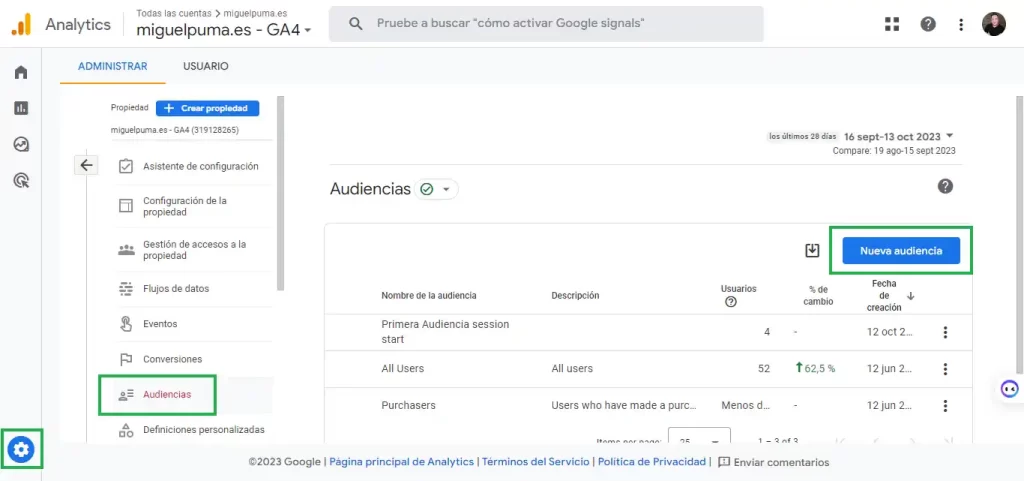
2. Inicia la Creación de Audiencia Personalizada
Opta por crear una audiencia desde cero para una personalización completa.
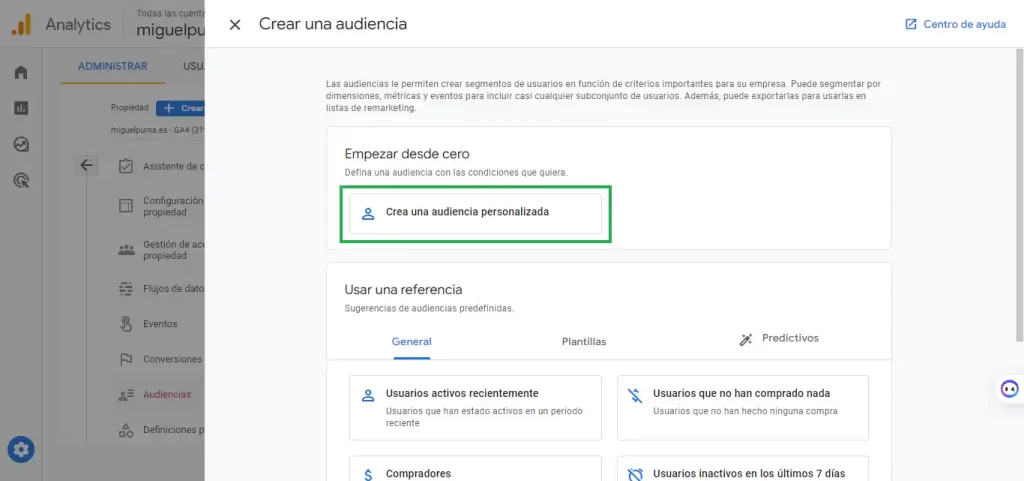
3. Asigna un Título y Selecciona Dimensiones
Dale un nombre a tu audiencia y comienza a seleccionar dimensiones que definirán tu audiencia, como edad y tipo de dispositivo.
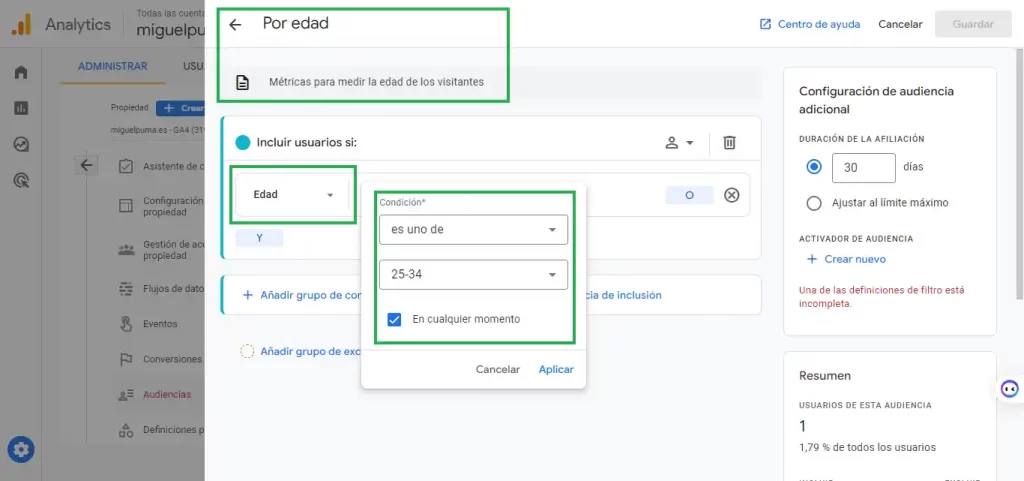
4. Refina Condiciones
Elige si la condición «es una de» o «no es una de» para incluir o excluir usuarios. También puedes especificar si la condición se aplica «en cualquier momento» para usuarios que alguna vez hayan cumplido con esta condición.
5. Ejemplo Práctico: Usuarios de Escritorio de 25 a 34 Años
Crea una audiencia para usuarios de escritorio de 25 a 34 años. Agrega la métrica de escritorio a través de «plataforma/dispositivo» > «categoría de plataforma/dispositivo» y selecciona «contiene web/escritorio».
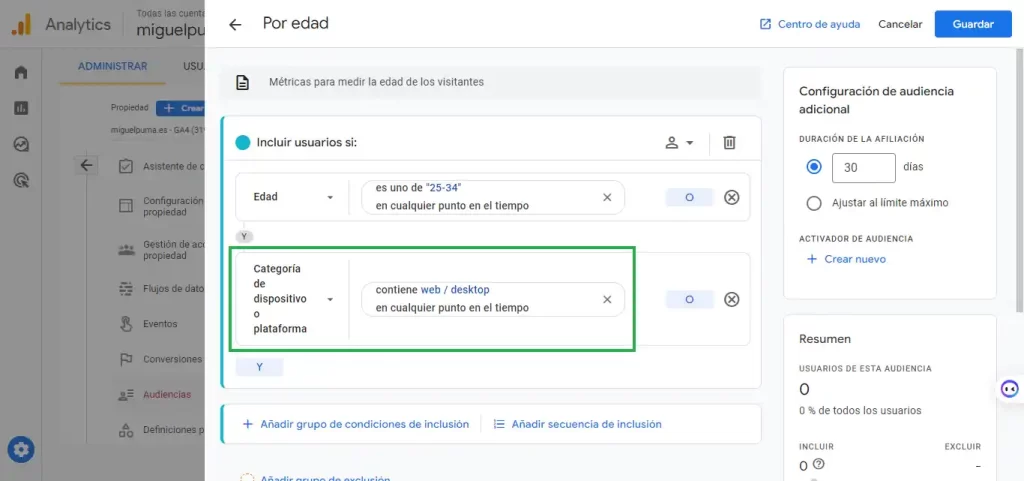
6. Guarda tu Audiencia
Presiona «Guardar» en la esquina superior derecha y tu nueva audiencia estará lista para su uso.
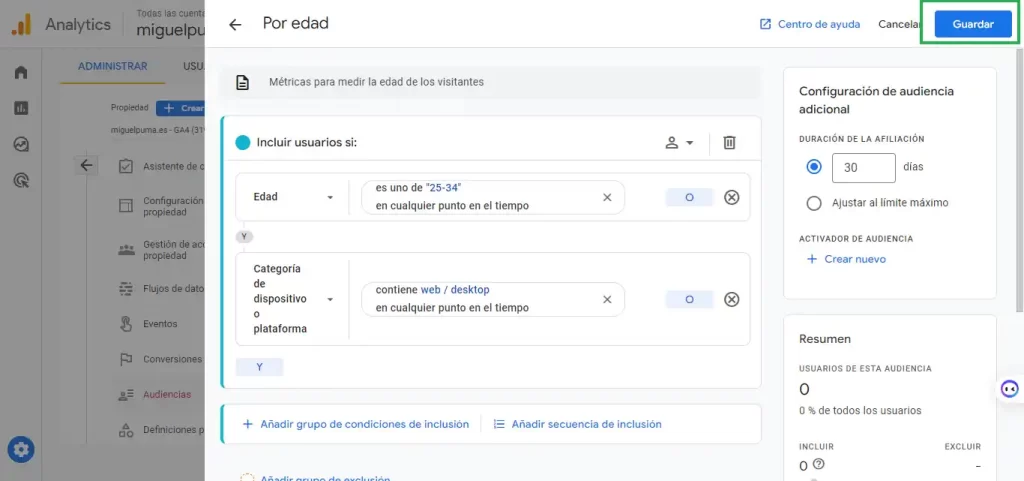
7. Utiliza Audiencias en tu Análisis
Si has vinculado tus anuncios de Google a GA4, podrás utilizar estas audiencias en tu análisis de anuncios, proporcionando información valiosa para tus estrategias publicitarias.
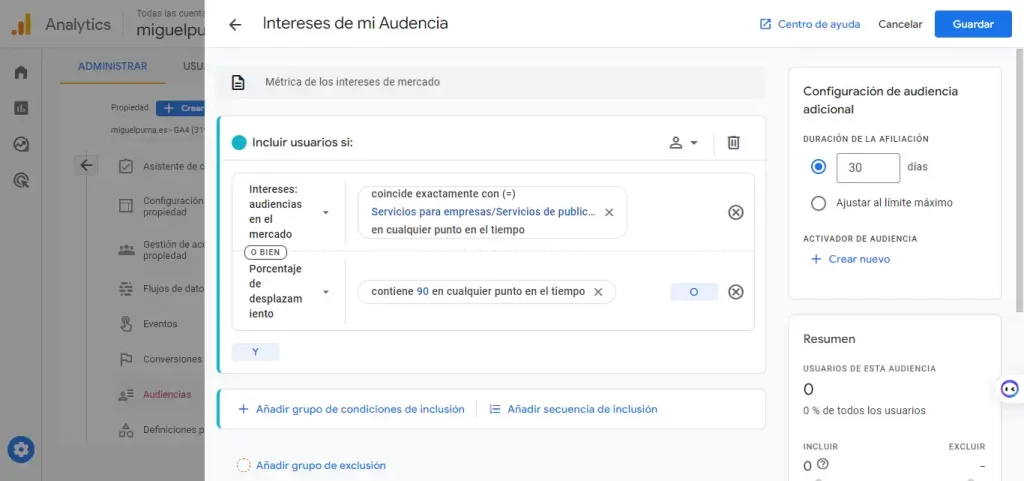
Analizar Consultas de Búsqueda
Descubre cómo analizar consultas de búsqueda en Google Analytics 4 y optimiza tu estrategia SEO con estos consejos prácticos.
Conectar Google Search Console a Google Analytics 4
Antes de sumergirnos en el análisis de consultas de búsqueda, asegurémonos de tener conectado Google Search Console a GA4. Sigue estos pasos:
1. Accede al Panel de Administración
Haz clic en «Admin» en el lado izquierdo del panel de GA4.
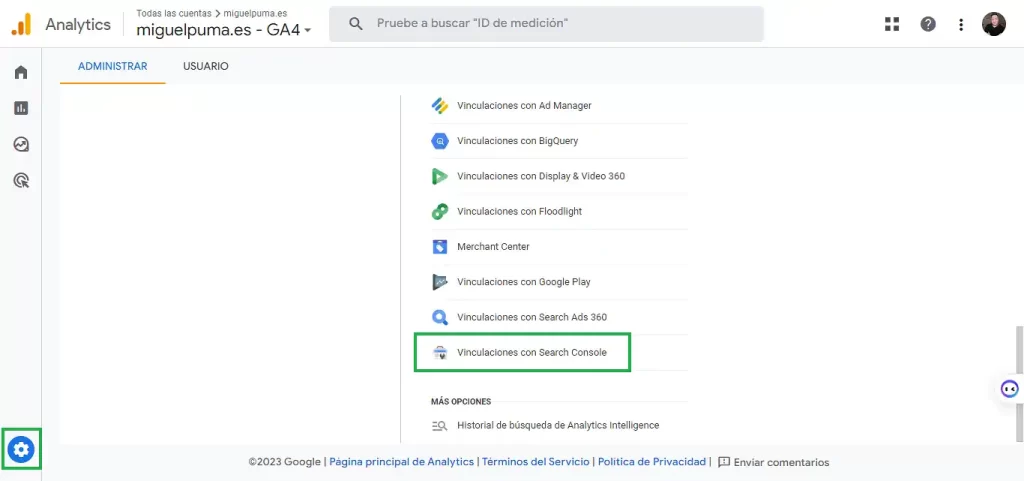
2. Selecciona «Vinculaciones con Search Console«
Dirígete «Vincular» y selecciona «Elegir cuentas».
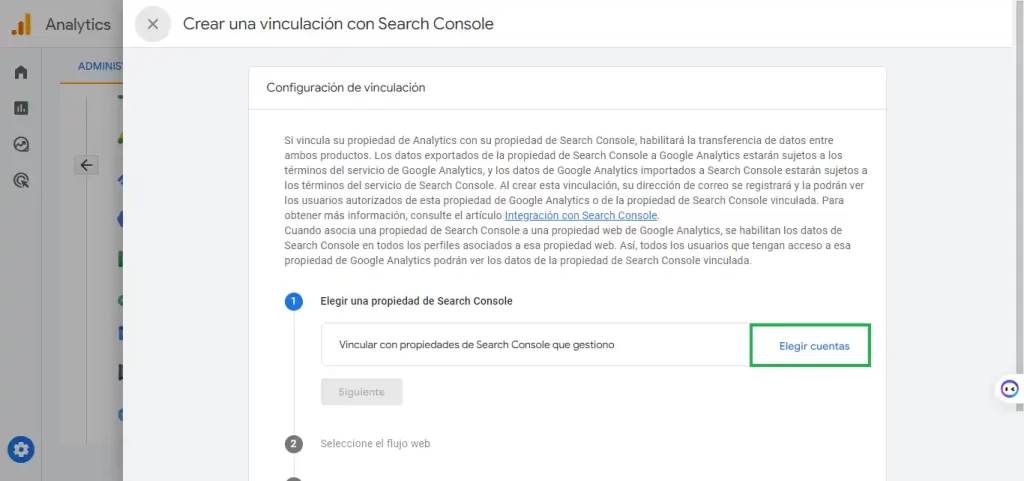
3. Enlaza tu Propiedad de Search Console
Haz clic en «Enlace» y selecciona las cuentas de Google Search Console que deseas conectar. Luego, confirma la conexión.
4. Selecciona el Flujo de Datos y Envia
Selecciona el flujo de datos asociado con el sitio web y presiona «Enviar». Confirma la «confirmación de enlace creado».
Con esto, has conectado correctamente Google Search Console a GA4.
Analizar Consultas de Búsqueda
Ahora que has vinculado Google Search Console, dirígete a «Informes» y selecciona la pestaña «Google Search Console». Aquí, encontrarás las secciones «Consultas» y «Tráfico de búsqueda orgánica de Google«.
1. Selecciona «Consultas»
Elige «Consultas» para acceder a un gráfico que muestra tus clics en la búsqueda de Google durante un período específico.
2. Explora la Tabla de Consultas
Desplázate hacia abajo para explorar la tabla que presenta todas tus consultas de búsqueda orgánica. Aquí, podrás analizar los términos que atraen clics e impresiones.
3. Analiza Datos Adicionales
Revisa la tasa de clics orgánica de Google y la posición de búsqueda orgánica para obtener información más detallada sobre el rendimiento de tus consultas.
Google Analytics 4 con Google Ads
Descubre cómo integrar Google Analytics 4 con Google Ads para potenciar tu análisis de datos y optimizar tus campañas publicitarias.
Integración con Google Ads: Simplificando el Ciclo del Cliente
En el mundo digital actual, la integración efectiva de datos es clave para comprender y optimizar cada etapa del ciclo del cliente. Con Google Analytics 4 (GA4), la conexión con Google Ads se ha vuelto más intuitiva y eficiente, permitiéndote revisar el embudo de ventas completo, desde el clic en el anuncio hasta la conversión final.
Pasos para Conectar Google Ads con Google Analytics 4
Sigue estos pasos sencillos para conectar tu cuenta de Google Ads a Google Analytics 4 y aprovechar al máximo esta integración:
1. Accede al Panel de Administración
Ingresa a la sección «Administrador» en tu panel de Google Analytics 4.
2. Selecciona «Vinculaciones con Google Ads«
Elige «Vincular» dentro de la sección.
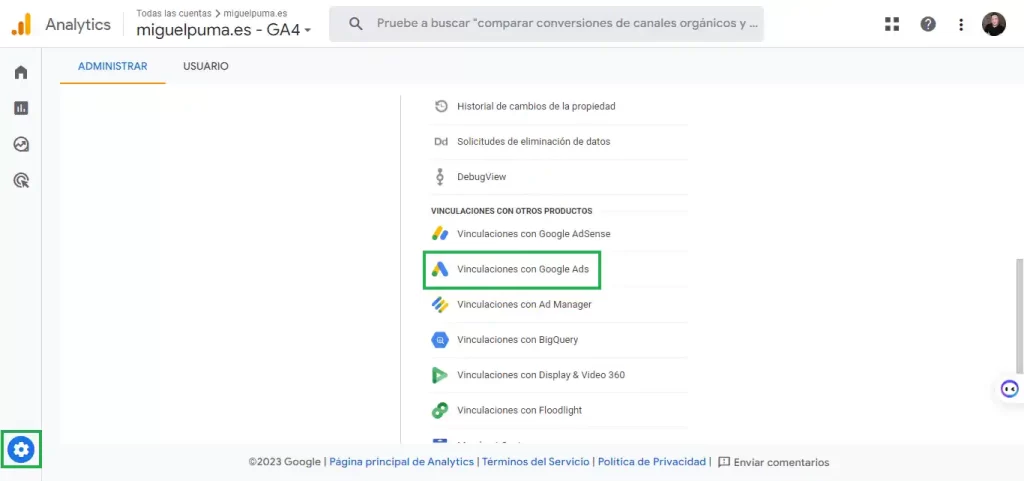
3. Inicia el Proceso de Enlace
Selecciona «Enlace» para iniciar el proceso de conexión.
4. Elige tus Cuentas de Google Ads
Haz clic en «Elegir cuentas de Google Ads» para seleccionar la cuenta de Google Ads que deseas vincular con GA4.
5. Confirma la Conexión
Confirma tu elección haciendo clic en «Confirmar». Revisa la configuración y, cuando estés listo, presiona «Enviar».
Resultados y Revisión de Datos
Una vez completado el proceso, podrás revisar los datos de Google Ads en tus informes de GA4 en un plazo de 48 horas. Esto te brindará una visión completa del rendimiento de tus anuncios, desde las impresiones hasta las conversiones.
Cómo Generar Informes de Formato Libre en GA4
1. Exploraciones en GA4: El Nuevo Centro de Análisis
Conocido anteriormente como «Centro de Análisis», ahora denominado «Explorar», este centro es la clave para crear informes de formato libre. Encuéntralo en el menú lateral de GA4.
2. Crear un Informe de Formato Libre
Selecciona la opción «Formato libre» para iniciar la creación de tu informe. Aquí podrás personalizar completamente tu informe según tus necesidades.
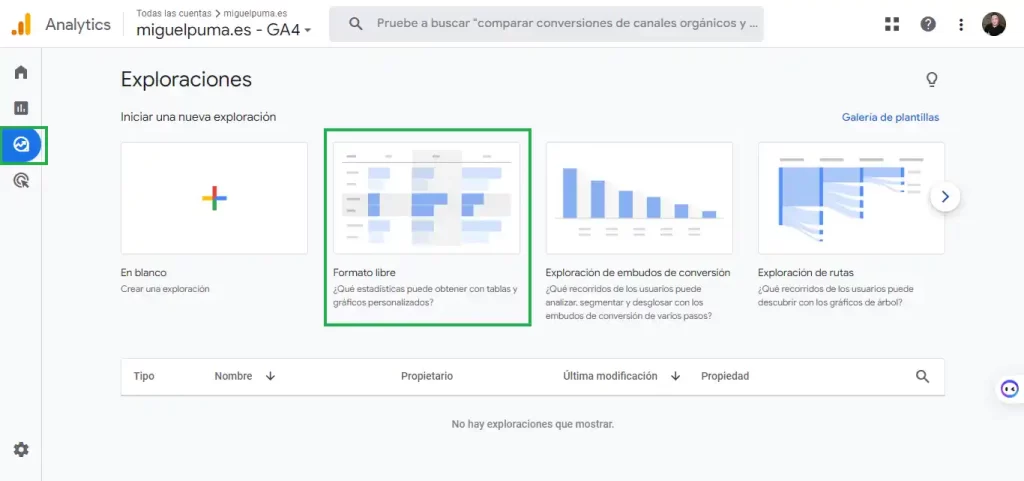
3. Configurar Dimensiones y Métricas
En la columna de edición, elige tu rango de fechas, dimensiones y métricas. Añade dimensiones haciendo clic en el símbolo «+» y selecciona las que desees incorporar.
4. Diseño Creativo del Informe
Sé creativo con la configuración de pestañas y elige cómo deseas visualizar tu informe. Desde tablas simples hasta mapas geográficos, las opciones son diversas.
5. Exportar y Compartir
Finalizada la edición, exporta los datos a hojas de cálculo de Google o PDF. También puedes compartir el informe con otros usuarios que tengan acceso a tu propiedad de Google Analytics.
Uso de Plantillas de Informes en GA4
Si prefieres no crear tu propio informe, GA4 ofrece plantillas prediseñadas en la sección «Exploraciones». Aquí algunas opciones:
1. Exploración de Embudos
Analiza visualmente los embudos de conversión por los que pasan los visitantes de tu sitio.
2. Exploración de Rutas
Descubre nuevos recorridos de usuario y analiza los patrones de navegación.
3. Superposición de Segmentos
Crea diagramas de Venn para identificar superposiciones entre tus segmentos.
4. Explorador de Usuarios
Analiza los movimientos de segmentos de usuarios individuales en tu sitio.
5. Exploración de Cohortes
Examina la actividad de usuarios que comparten la misma fecha de primera visita.
6. Vida Útil del Usuario
Revisa toda la actividad de los visitantes, desde la primera visita hasta la compra y más allá.
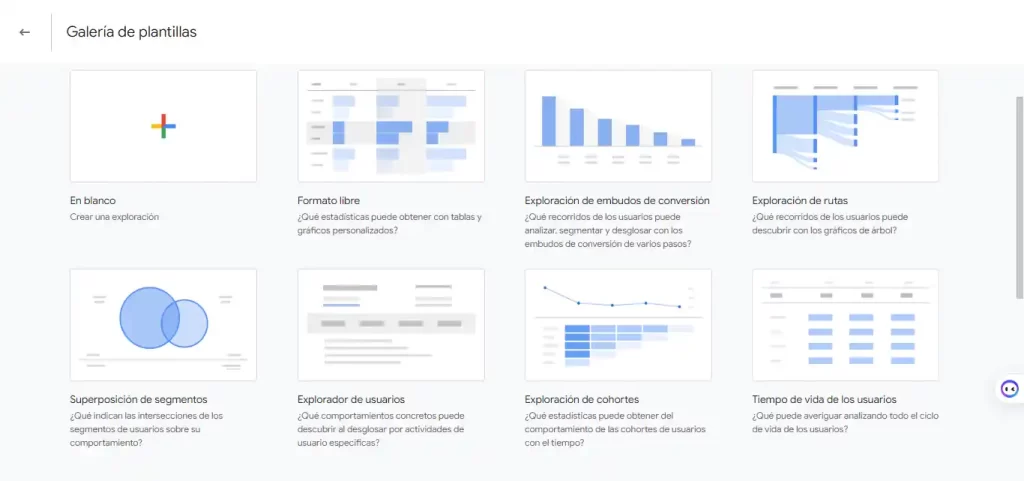
Descubre las diferencias clave entre Google Analytics 4 y Google Analytics 360. Asegúrate de tomar decisiones informadas sobre la actualización y aprovecha al máximo la plataforma de análisis de datos.
Estándar Google Analytics 4 vs. Google Analytics 360
Al dar el salto a Google Analytics 360, obtienes beneficios significativos, pero también hay límites de datos que debes tener en cuenta. Aquí hay una comparación detallada:
1. Propiedades de Usuario:
- Google Analytics 360: 100 por propiedad
- Google Analytics 4: 25 por propiedad
2. Parámetros del Evento:
- Google Analytics 360: 100 por evento
- Google Analytics 4: 25 por evento
3. Conversiones Totales:
- Google Analytics 360: 50
- Google Analytics 4: 30
4. Audiencias Totales:
- Google Analytics 360: 400
- Google Analytics 4: 100
5. Exploraciones:
- Google Analytics 360: 1000 compartidos por propiedad
- Google Analytics 4: 500 compartidos por propiedad
6. Retención de Datos:
- Google Analytics 360: 50 meses como máximo
- Google Analytics 4: 14 meses como máximo
7. Eventos con Nombres Distintos:
- Google Analytics 360: 2000 por instancia de aplicación
- Google Analytics 4: 500 por instancia de aplicación
¿Por Qué Considerar Google Analytics 360?
Ventajas de Google Analytics 360:
- Límites de Datos Ampliados: Si tu empresa maneja grandes volúmenes de datos, la actualización a Google Analytics 360 permite mayores límites, proporcionando más espacio para el crecimiento.
- Más Opciones de Audiencia: Con 400 audiencias totales, Google Analytics 360 brinda más flexibilidad para segmentar y comprender a tu público objetivo.
- Historial de Datos Prolongado: La retención de datos máxima de 50 meses en Google Analytics 360 permite un análisis a largo plazo.
- Exploraciones Potenciadas: Con 1000 exploraciones compartidas por propiedad, obtienes más oportunidades para profundizar en tus datos.
¿Cuándo Optar por Google Analytics 4?
Google Analytics 4 Destaca Por:
- Accesibilidad Económica: Si bien Google Analytics 360 ofrece características avanzadas, Google Analytics 4 es más accesible con una inversión inicial menor.
- Suficiente para Empresas Medianas: Para empresas medianas con necesidades de análisis estándar, Google Analytics 4 ofrece suficientes recursos.
- Enfoque en la Innovación Continua: Google Analytics 4 es la apuesta de Google para el futuro, con un enfoque en la innovación continua y nuevas características.
Google Analytics: Pros y Contras
Ventajas de Google Analytics 4:
1. Siga el Recorrido del Usuario de Forma Más Granular
Google Analytics 4 permite un análisis detallado del recorrido del usuario. Con eventos personalizables, puedes rastrear cada acción, desde visualizar productos hasta descargar archivos, permitiéndote crear embudos de clientes desde cero.
2. Crea Audiencias Personalizadas
Organiza y limita los datos con audiencias personalizadas. Con la capacidad de conectar estas audiencias con Google Ads y otras integraciones de Google, obtienes un control preciso sobre tu público objetivo.
3. Integra Múltiples Plataformas
Google Analytics 4 facilita la integración de varios sitios web y aplicaciones, dentro de los límites de propiedad establecidos.
Desventajas de Google Analytics 4:
1. Interfaz Diferente a Universal Analytics
La interfaz renovada puede ser desconcertante para quienes están acostumbrados a Universal Analytics. La curva de aprendizaje puede resultar empinada, especialmente para aquellos que han usado UA durante mucho tiempo.
2. No se Pueden Migrar Datos de Universal Analytics
La incompatibilidad entre las plataformas impide la migración de datos anteriores de UA a GA4. La falta de comparación directa entre datos es una desventaja significativa.
3. Límite de Dimensiones Personalizadas
Aunque GA4 permite la creación de dimensiones personalizadas, existe un límite en la cantidad permitida. Este límite puede ser restrictivo para aquellos que desean un seguimiento detallado.
4. No Hay Filtros de Visualización
La ausencia de filtros de visualización en GA4 dificulta aislar datos específicos. Aunque puedes crear segmentos, no puedes limitar datos como lo harías con los filtros de UA.
Optimiza Tu Analítica con Google Analytics 4: 10 Claves Imprescindibles
- Inicio Estratégico:
- Comienza configurando adecuadamente tu cuenta GA4 para aprovechar al máximo sus capacidades desde el principio.
- Migración Inteligente:
- Aprende a migrar tus datos de Universal Analytics de manera efectiva, evitando pérdidas y maximizando la continuidad de la información.
- Importancia de los Eventos:
- Descubre cómo los eventos en GA4 van más allá de las conversiones de compras, abarcando acciones cruciales como la reproducción de videos y registros en listas de correo.
- Convierte Visitas en Conversiones:
- Profundiza en la sección de «Conversiones», identificando los eventos de alto valor, como compras de productos o suscripciones a servicios, para potenciar la rentabilidad de tu sitio web.
- Sesiones Significativas:
- Entiende el concepto de «Sesiones» y cómo reflejan la frecuencia con la que los usuarios acceden a tu dominio, independientemente de si completan eventos específicos.
- Informe de Recuento de Eventos:
- Explora el informe en tiempo real que muestra cuántos eventos se han completado en los últimos 7 días, proporcionando una visión actualizada de la actividad en tu sitio.
- Personalización de Audiencias:
- Aprovecha la capacidad de GA4 para crear audiencias altamente personalizadas y conéctalas automáticamente con tu cuenta de Google Ads.
- Integración con Google Ads:
- Conecta tu cuenta de Google Ads de manera eficiente, simplificando el seguimiento del ciclo completo del cliente, desde el clic en un anuncio hasta la compra.
- Generación de Informes de Formato Libre:
- Utiliza el «Centro de Análisis» para crear informes de formato libre, personalizando gráficos, tablas y embudos para obtener información específica según tus necesidades.
- Comparativa con Google Analytics 360:
- Comprende las diferencias entre la versión estándar de GA4 y Google Analytics 360, evaluando los límites de datos y las ventajas que ofrece la actualización a la versión 360.